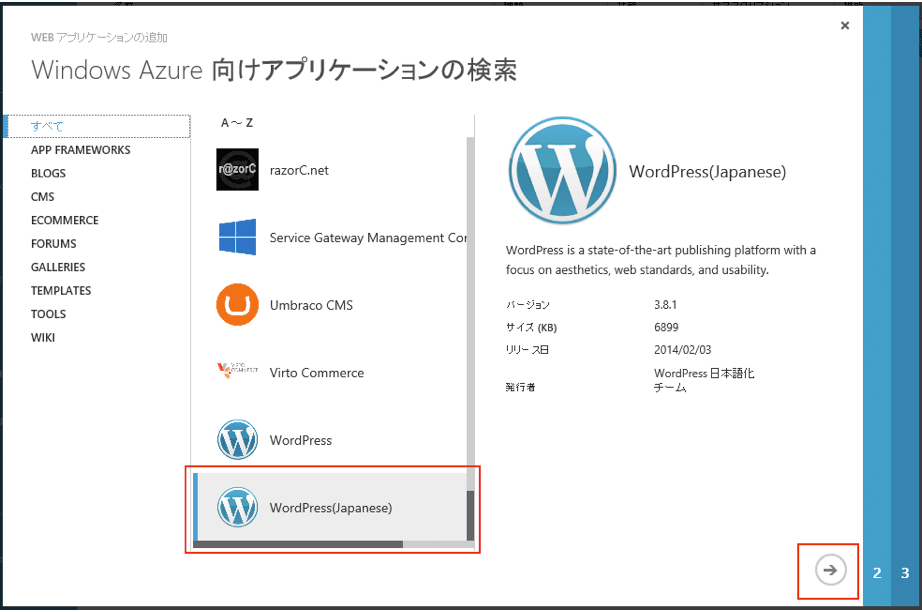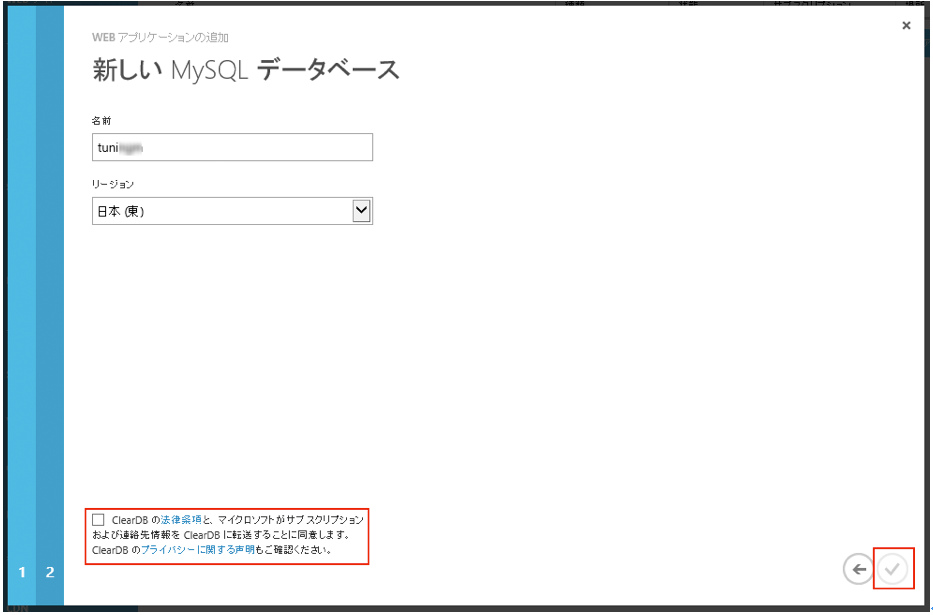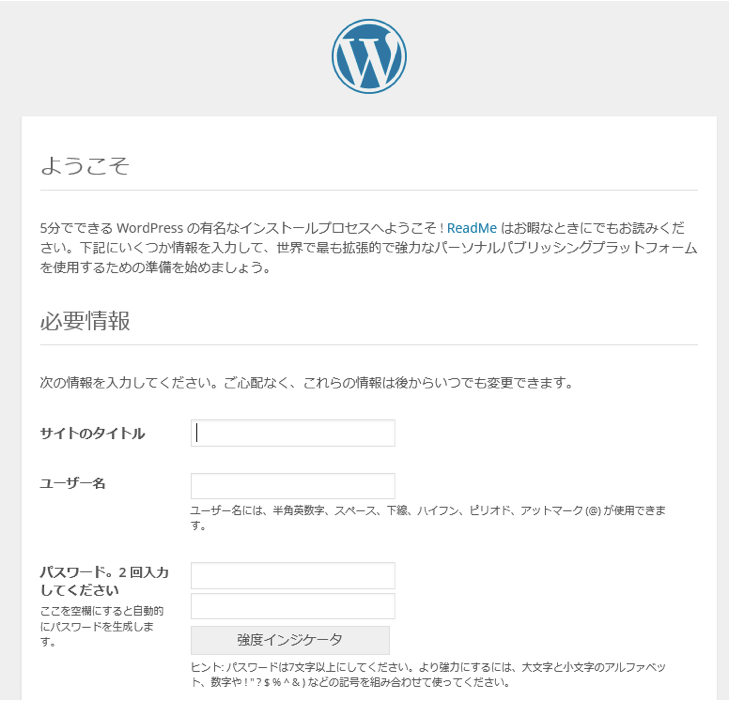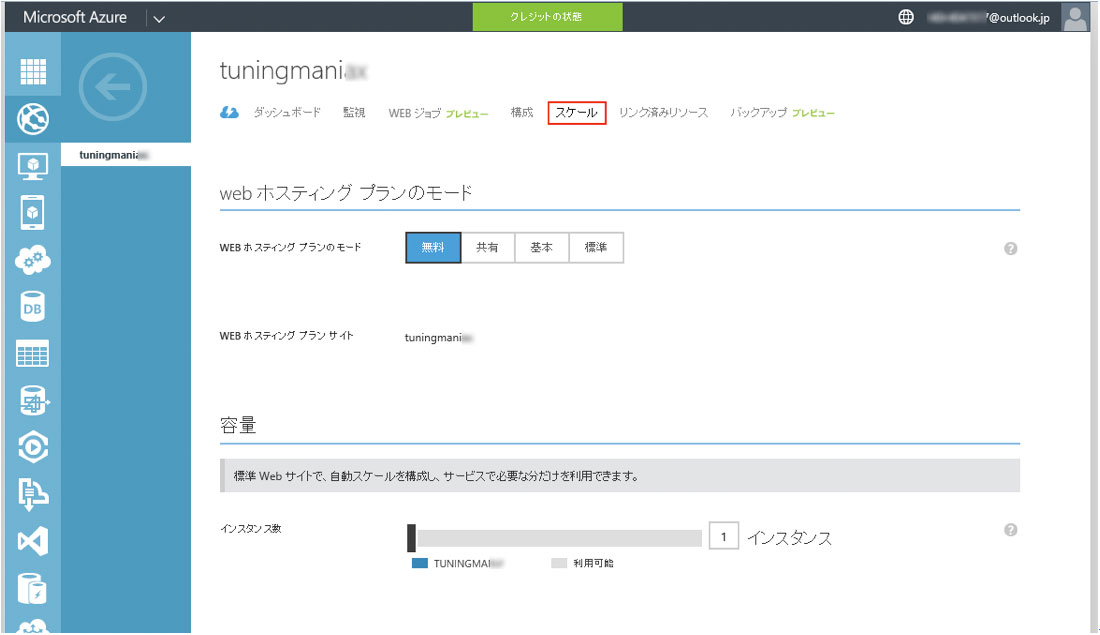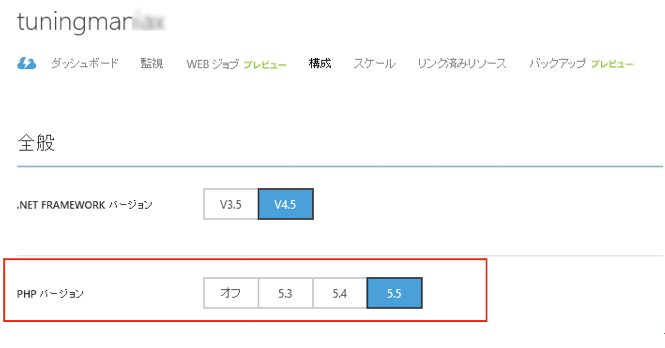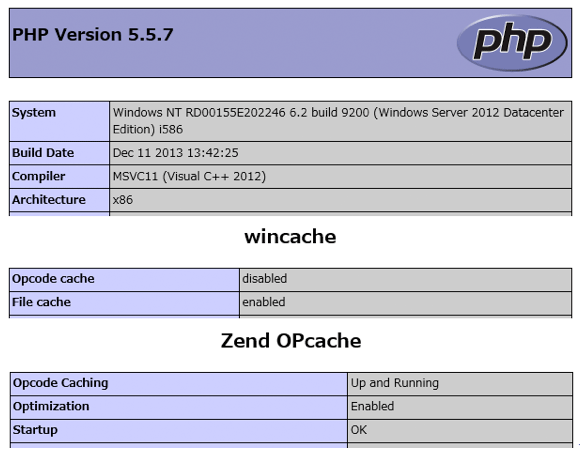WordPressコース 1st Stageを攻略しよう(Webサイト編)

はじめに
こんにちは。「Tuning Maniax 2014 - 蒼き調律者たち」が始まりました。今大会は、「指定されたクラウド環境とオープンソース・ソフトウェア(OSS)を使って、どれだけパフォーマンスを出せるか」をテーマにしたコンテストです。
今回の記事では、WordPressコース の 1st Stage(Azure Webサイト上にインストールしたWordPressをチューニング)をクリアするためのヒントを紹介していきます。
Webサイトの作成
では、実際に1st Stageの課題であるWordPressをインストールしてみましょう。Microsoft Azureの管理ポータルにアクセスし、コマンドバーにある[+新規]をクリックして、[コンピューティング]-[WEBサイト]-[ギャラリーから](図1)を選択します。
[Windows Azure向けアプリケーションの検索]画面が表示されますので、[WordPress(Japanese)]を選択し、右下の矢印アイコンをクリックします(図2)。
サイトやWordPressの設定などを行います。URL、データベース、リージョン、WordPressで使用する認証用ユニークキーなどを設定し、右下の矢印アイコンをクリックします。今回は、「日本(東)」を選択しています(図3)。
MySQLデータベースを作成します。リージョンは先ほどと同じ「日本(東)」を選択し、今回使用するMySQLデータベースはClearDB が提供しているサービスとなりますので、ClearDB の使用許諾に同意の上チェックを入れて、右下のチェックマーク(図4)をクリックすると、デプロイが始まります。
デプロイ後に状態が[実行中]と表示されれば、WordPress が配置されたWebサイトの作成が完了です(図5)。
WordPressのインストール
作成したWebサイトの右側にあるURLをクリックしますと、WordPressのインストールページ(図6)が表示されます。必要な情報を入力してWordPressをインストールします。
インストールが成功しましたら、公式サイトに掲載されている手順に沿ってWordPressのデータをインポートしましょう。インポートが終わりましたら、WordPressのインストール作業は完了となります。
WordPressのデータをインポートする - Tuning Maniax 2014
Webサイトの設定
インストールが無事完了しましたら、1st Stageの負荷に最低限耐えられるように設定を変更します。管理ポータルに戻り、先ほど作成したWebサイトの名前をクリックします。Web サイトのスタート メニューが表示されますので、画面上部のタブから [スケール] をクリックして、Webサイトのスケールの設定画面を表示します(図7)。
現時点では、どの程度の負荷がかかるか不明なこともあり、今回は大会運営側から提示されている最低限の構成に変更します。
[1st Stage構成]
| Web ホスティング プランのモード | 基本 |
|---|---|
| インスタンス サイズ | S(1コア、1.75GBメモリ) |
| インスタンス数 | 1インスタンス |
設定を変更しましたら、コマンドバーにある[保存]をクリックして、設定を保存します。保存する際にグループモードの変更に関するメッセージが表示されましたら、[はい]をクリックして作業を進めてください。
ここまでの作業で1st Stageの条件はクリアすることができますが、パフォーマンスを競う目的のコンテストTuning Maniaxですので、PHP バージョンを5.3から5.5に変更して、パフォーマンス向上を狙いましょう。
Webサイトなら、PHPのバージョン変更も簡単です。画面上部のタブから [構成] をクリックして、PHPバージョンの[5.5]をクリックし、コマンドバーの[保存]をクリックして設定を保存すれば完了です(図8)。
PHP5.5を使用することにより、コンパイラがMSVC9からMSVC11、オペコードキャッシュがWinCacheからZend OPcacheに変更されますので、これだけでもパフォーマンスの向上が期待できます(図9)。
まとめ
今回は、WebサイトにWordPressをインストールし、1st Stageの負荷を最低限クリアできる設定をご紹介しました。ただ、今大会はパフォーマンスを競う大会となっていますので、1st Stage, 2nd Stageのクリア条件を満たした後は、キャッシュの設定などを行ってWordPressのチューニングを楽しんでみてください。
また、今回使用しました「Webサイト」は、WordPress以外にもPHP、Java、Python、.NETなどで開発されたオープンソースアプリケーションをギャラリーから選択することにより、素早く簡単に展開・公開することができます。もちろん、展開後のカスタマイズもできますので、素早くアプリケーションを構築することができますので、ぜひご利用ください。
【関連リンク】
連載バックナンバー
Think ITメルマガ会員登録受付中
全文検索エンジンによるおすすめ記事
- Tuning Maniax 2014参加者必見!スタートアップセミナーの資料を一挙掲載
- WordPress コース 2nd Stage を攻略しよう(Windows 仮想マシン編)
- 上位入賞者たちはどうやってチューニングしたのか!?Tuning Maniax総評
- Tuning Maniax 2014開幕!大会にエントリーしよう(1)
- WordPress コース 2nd Stage を攻略しよう(Linux 仮想マシン編)
- Tuning Maniax 2014を締めくくるWordPressコース表彰式を開催
- Hadoopコースを攻略しよう(環境構築編)
- 簡単にWebアプリが使える「Webサイト」にトライしてみる(クエスト7)
- 優勝者に嬉しいサプライズが!?Hadoopコース表彰式レポート
- Tuning Maniax 2014開幕!大会にエントリーしよう(2)